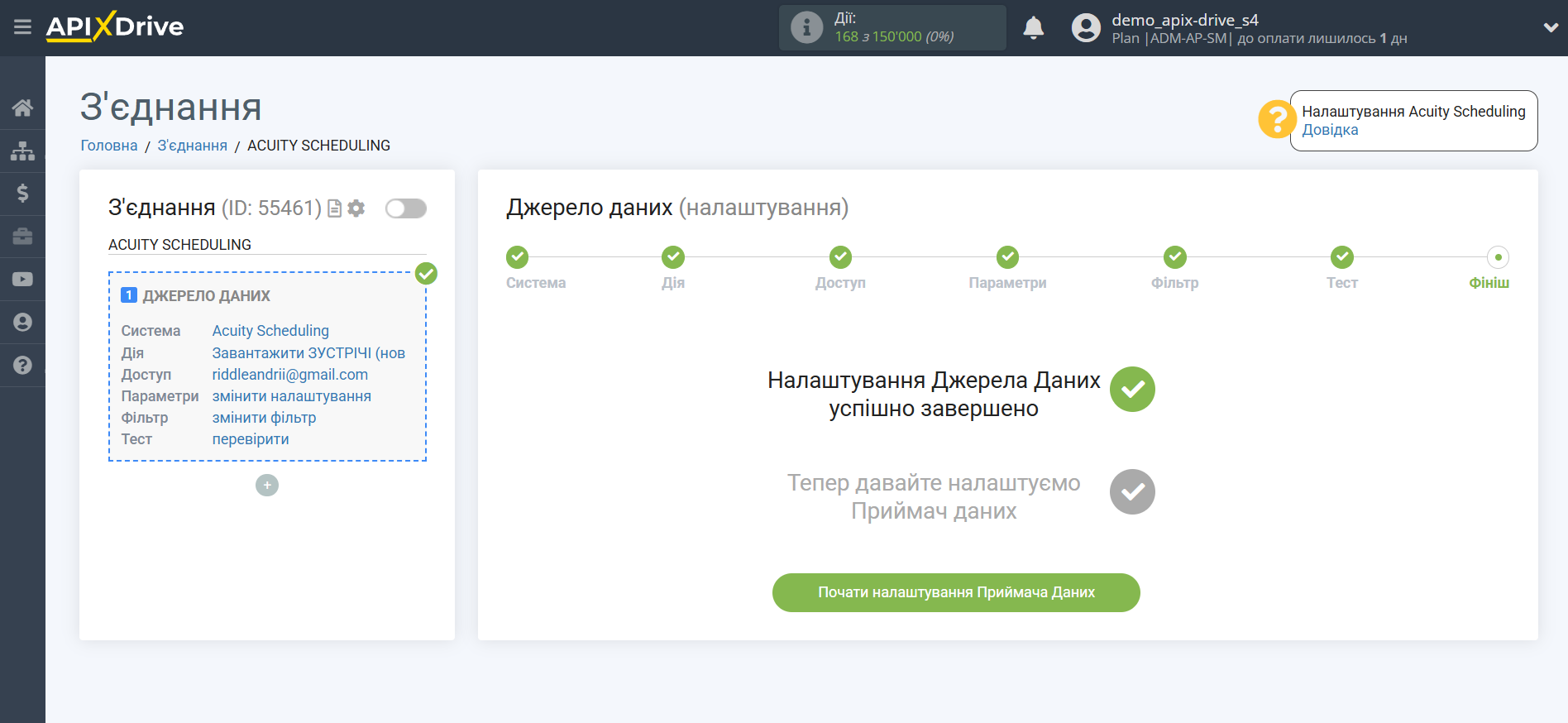Налаштування Acuity Scheduling

Інтеграція дозволить вам отримати записи клієнтів на зустрічі з форм Acuity Scheduling. Наприклад, нові записи ви можете передавати в CRM або Google Sheets, надсилати у вигляді сповіщень собі або групу менеджерів, щоб не пропускати жодного запису. Ще ви можете надсилати дані з форм до сервісу SMS або Email розсилок. Так ви зможете максимально ефективно автоматизувати процес обробки записів на зустрічі за допомогою різних сервісів, які використовуєте.
Давайте пройдемо весь етап налаштування Acuity Scheduling разом!
Навігація:
1. Які дані можна отримати з Acuity Scheduling?
2. Як підключити акаунт Acuity Scheduling до ApiX-Drive?
3. Редагування налаштувань.
4. Приклад даних щодо нових зустрічей.
Для того, щоб почати налаштування нового з'єднання натисніть "Створити з'єднання".
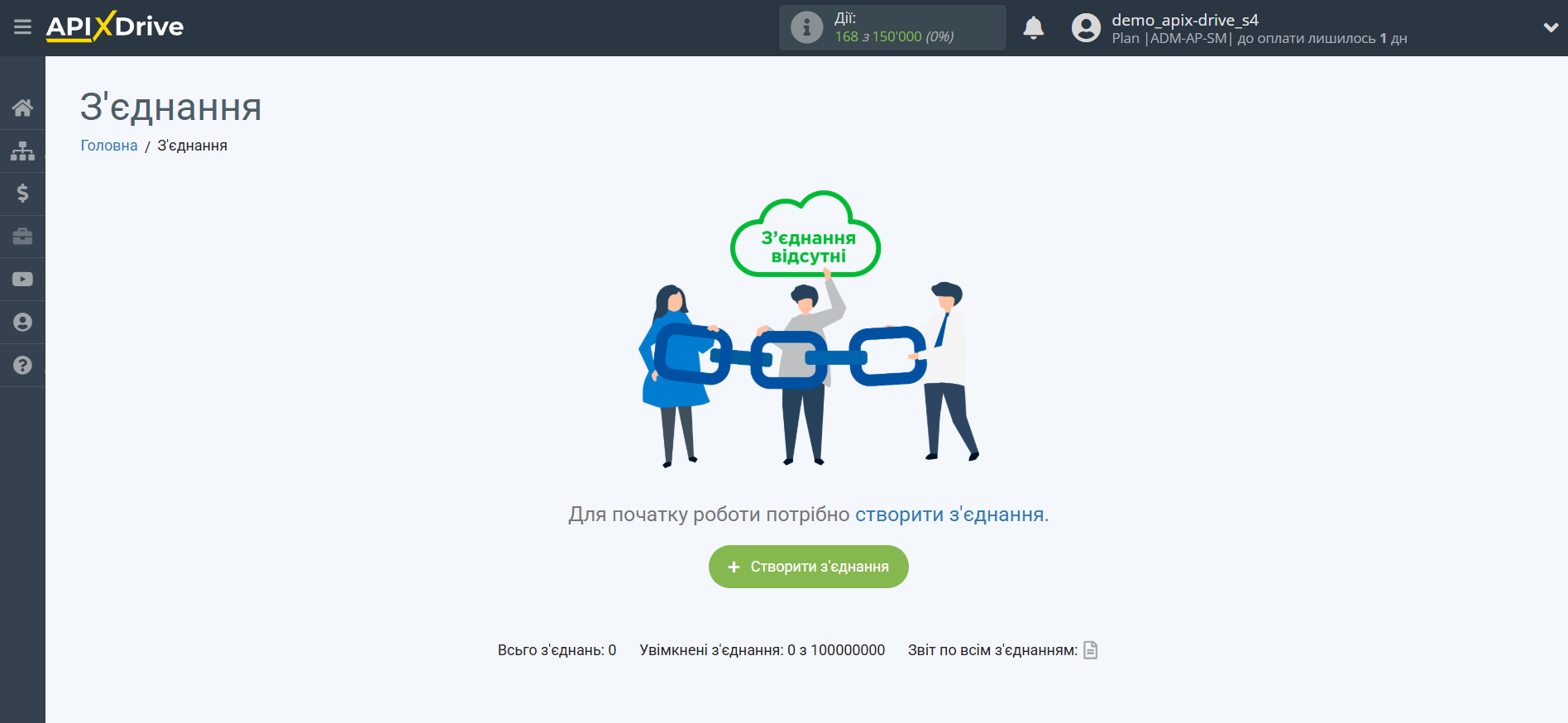
Виберіть систему як джерело даних. В даному випадку необхідно вказати Acuity Scheduling.
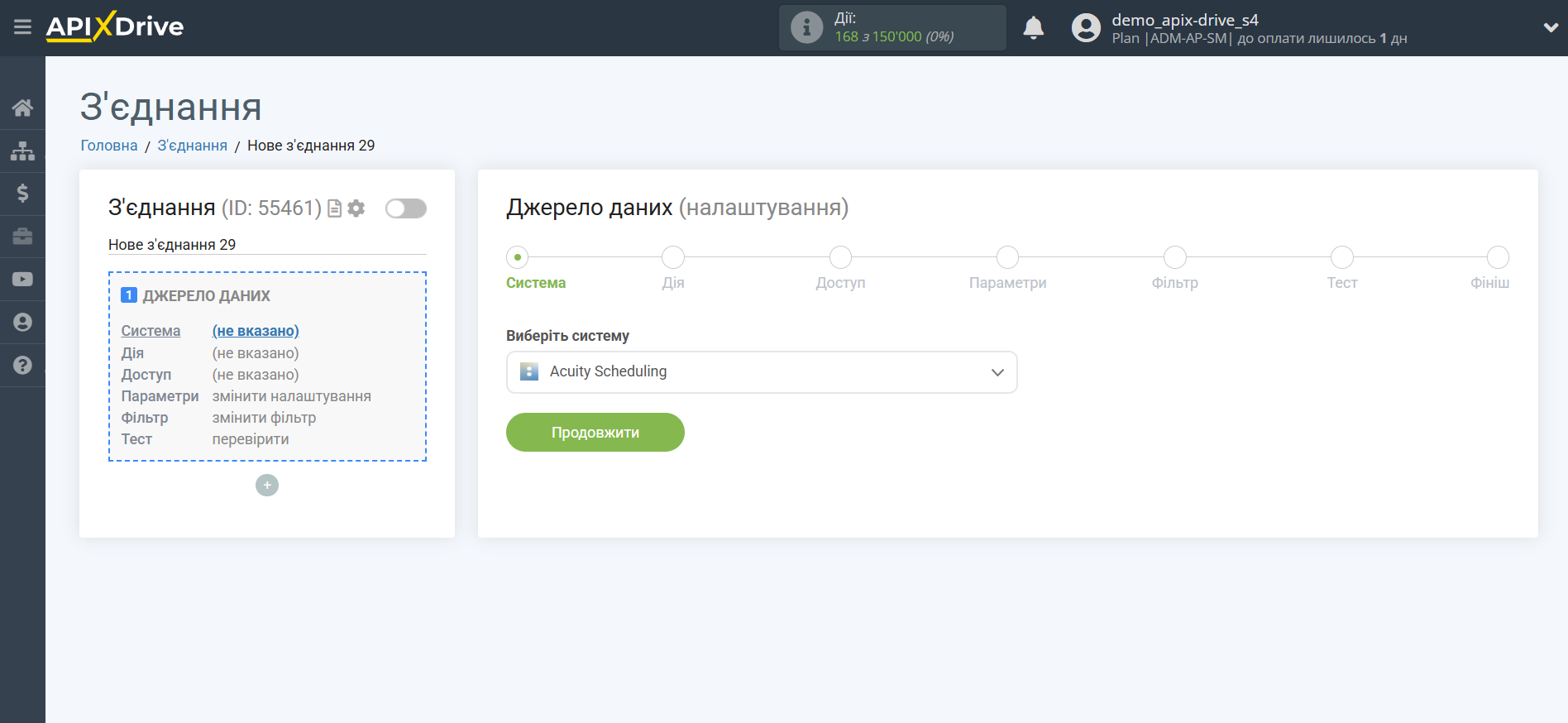
Далі необхідно вказати дію "Завантажити ЗУСТРІЧІ (нові)" - з вашого облікового запису Acuity Scheduling будуть вивантажуватися всі призначені в майбутньому зустрічі, які з'являться після налаштування з'єднання та запуску автооновлення.
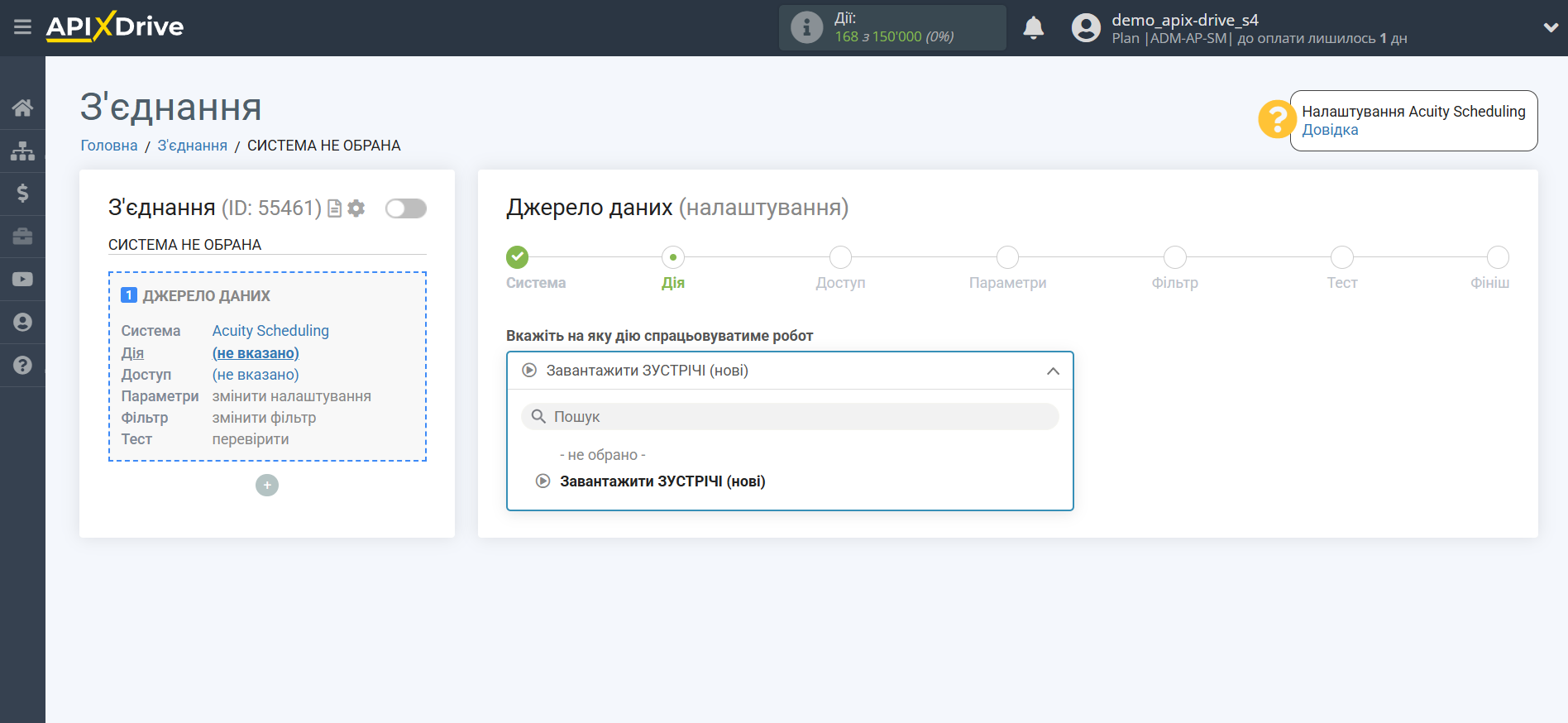
Наступний крок - вибір акаунту Acuity Scheduling, з якого відбуватиметься вивантаження даних.
Якщо немає підключених акаунтів до системи, натисніть "Підключити акаунт".
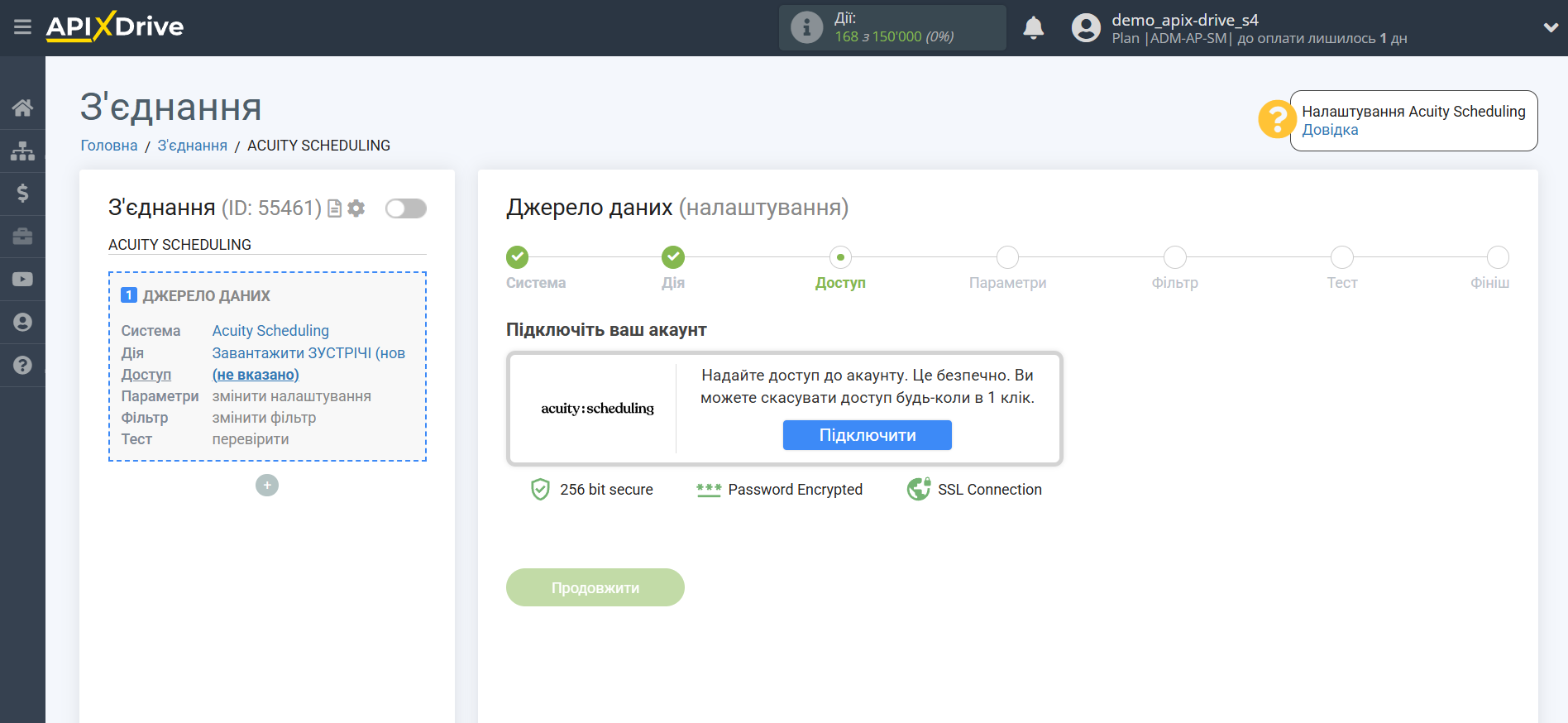
Введіть дані для авторизації до вашого акаунту Acuity Scheduling та надайте необхідний доступ.
Після цього відбудеться перезавантаження сторінки і збережений акаунт автоматично буде обраний.
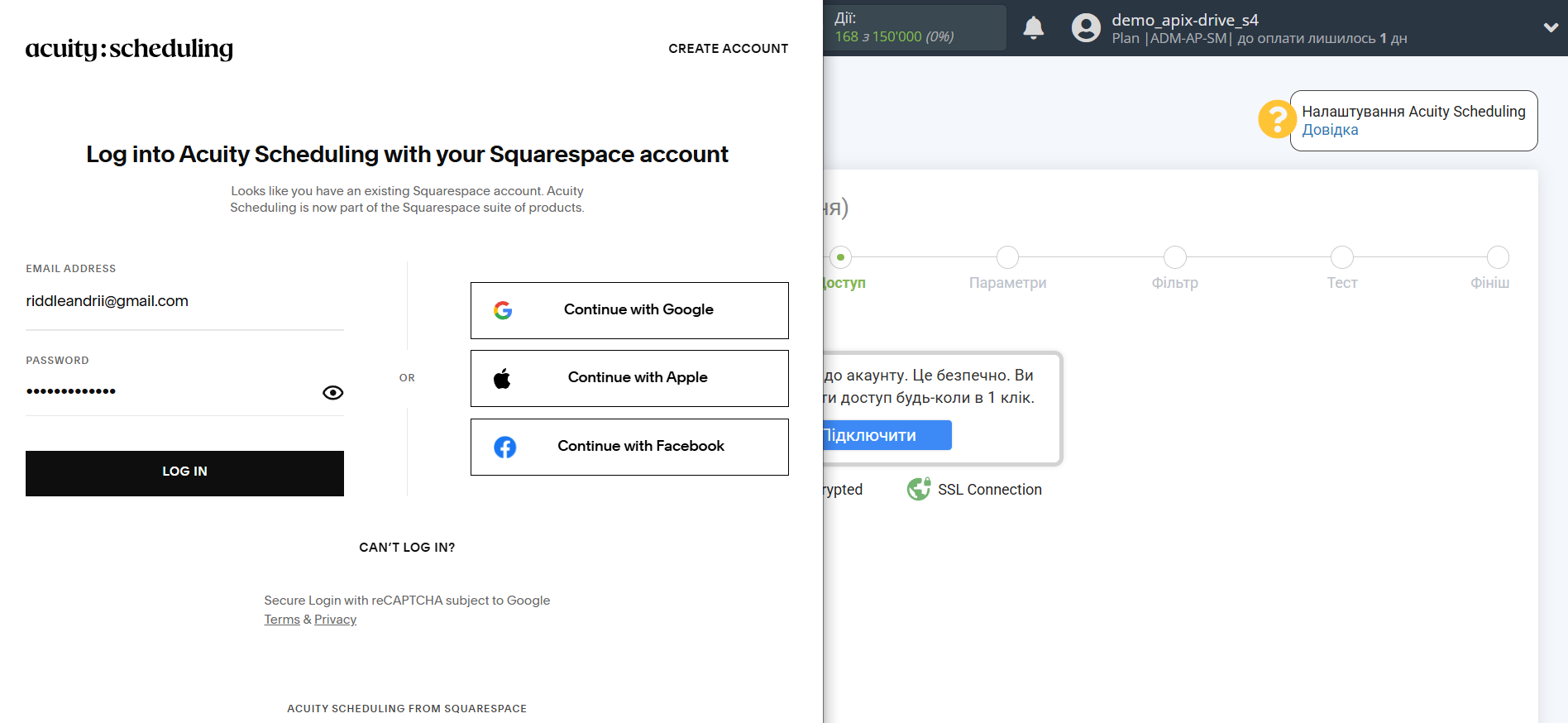
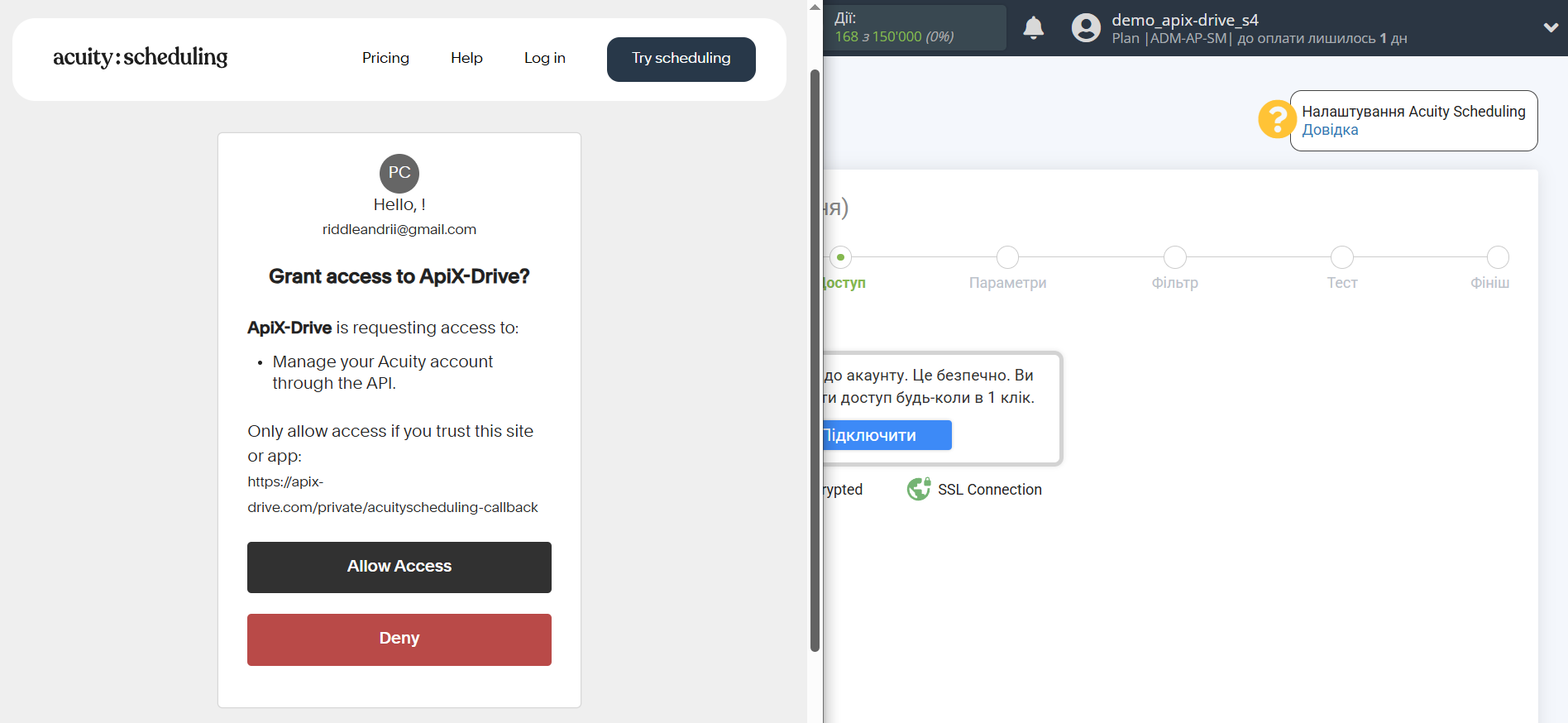
Якщо цього не сталося, виберіть створений акаунт у списку.
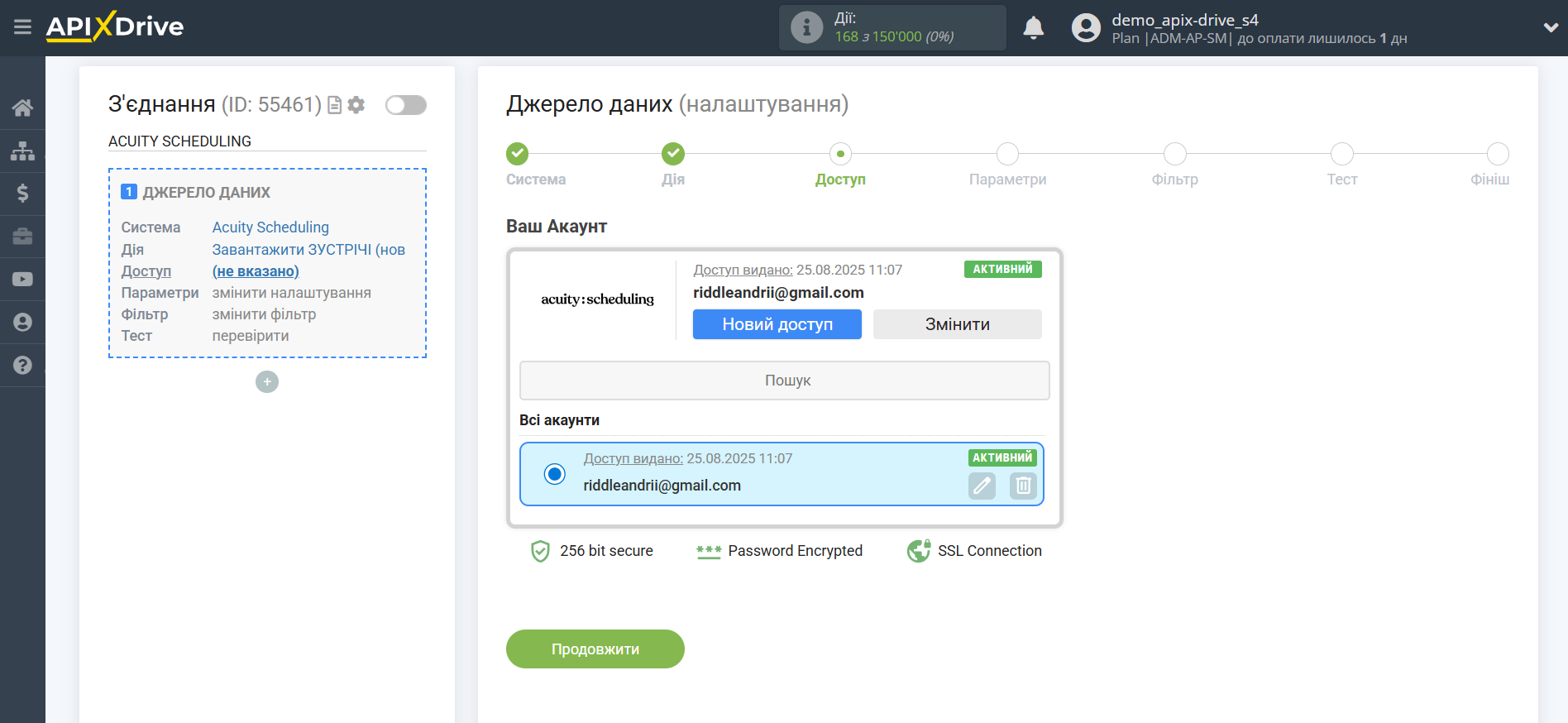
Виберіть Календар та Тип зустрічей, з яких вивантажуватимуться нові дані.
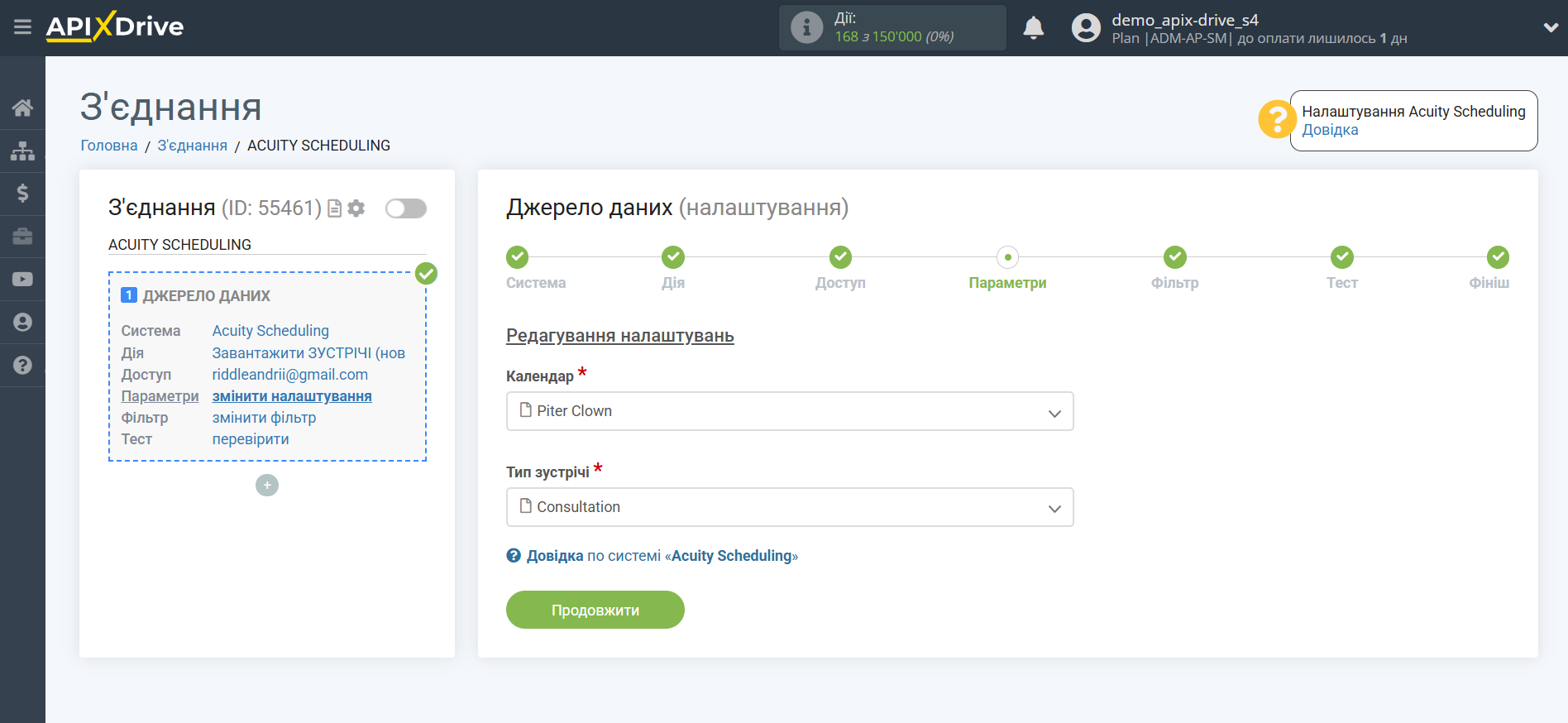
Якщо потрібно, ви можете налаштувати Фільтр даних, або клацнути "Продовжити", щоб пропустити цей крок.
Щоб дізнатися як налаштовується Фільтр даних, перейдіть за посиланням: https://apix-drive.com/ua/help/filtr-danyh
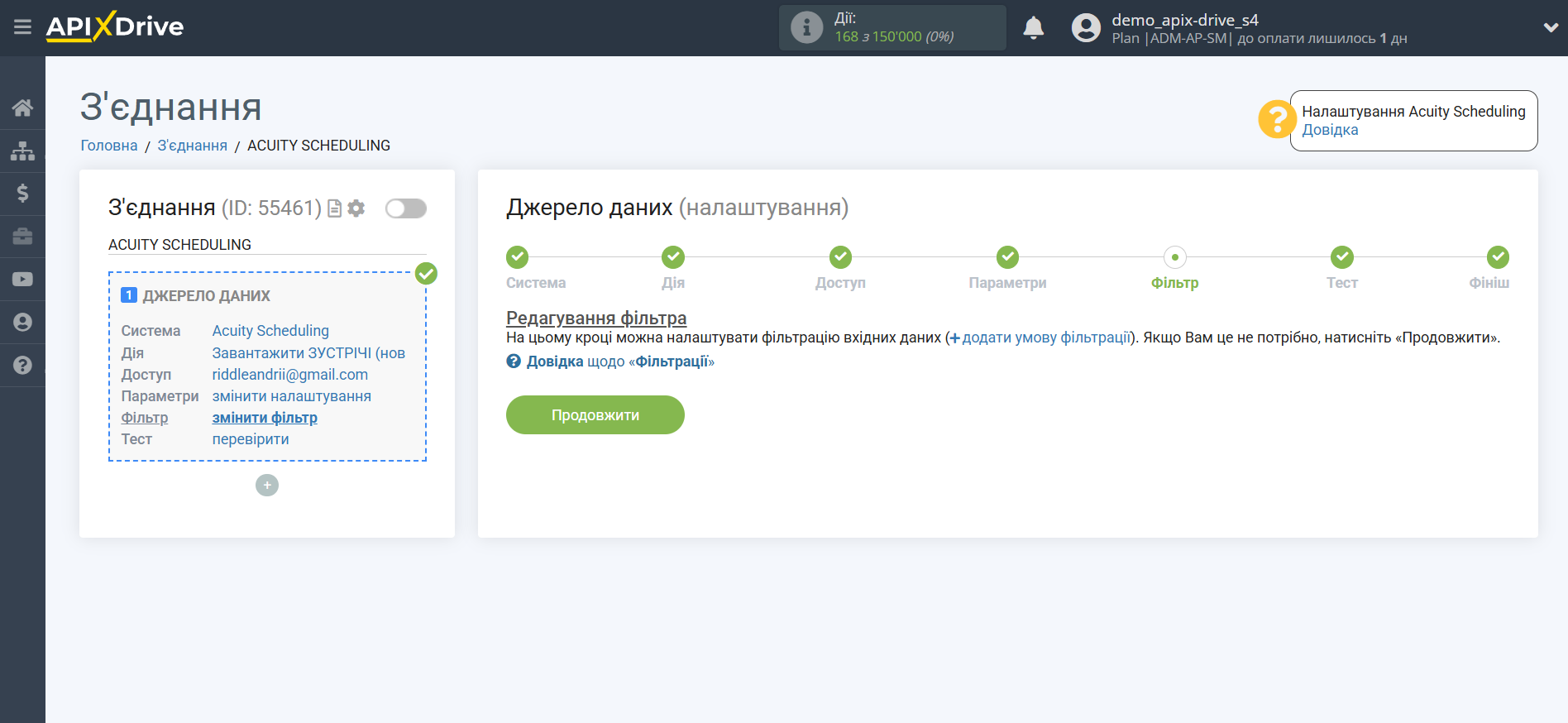
Тепер ви можете побачити тестові дані.
Якщо тестові дані не з'явилися автоматично, клацніть "Завантажити тестові дані з Acuity Scheduling" або спробуйте згенерувати дії у Acuity Scheduling, на які налаштована робота зв'язку, наприклад створіть зустріч, яка відбудеться в майбутньому.
Якщо вас все влаштовує клацніть "Далі".
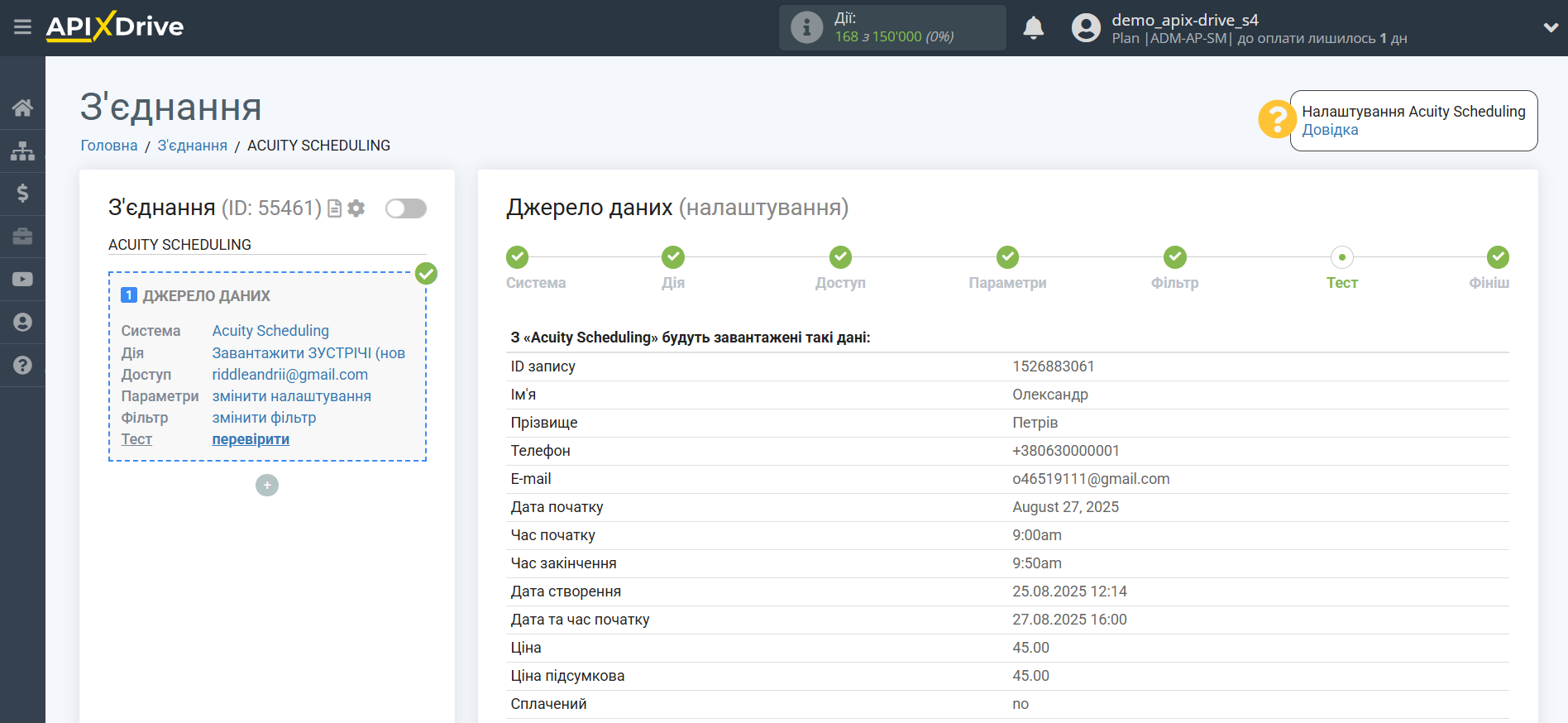
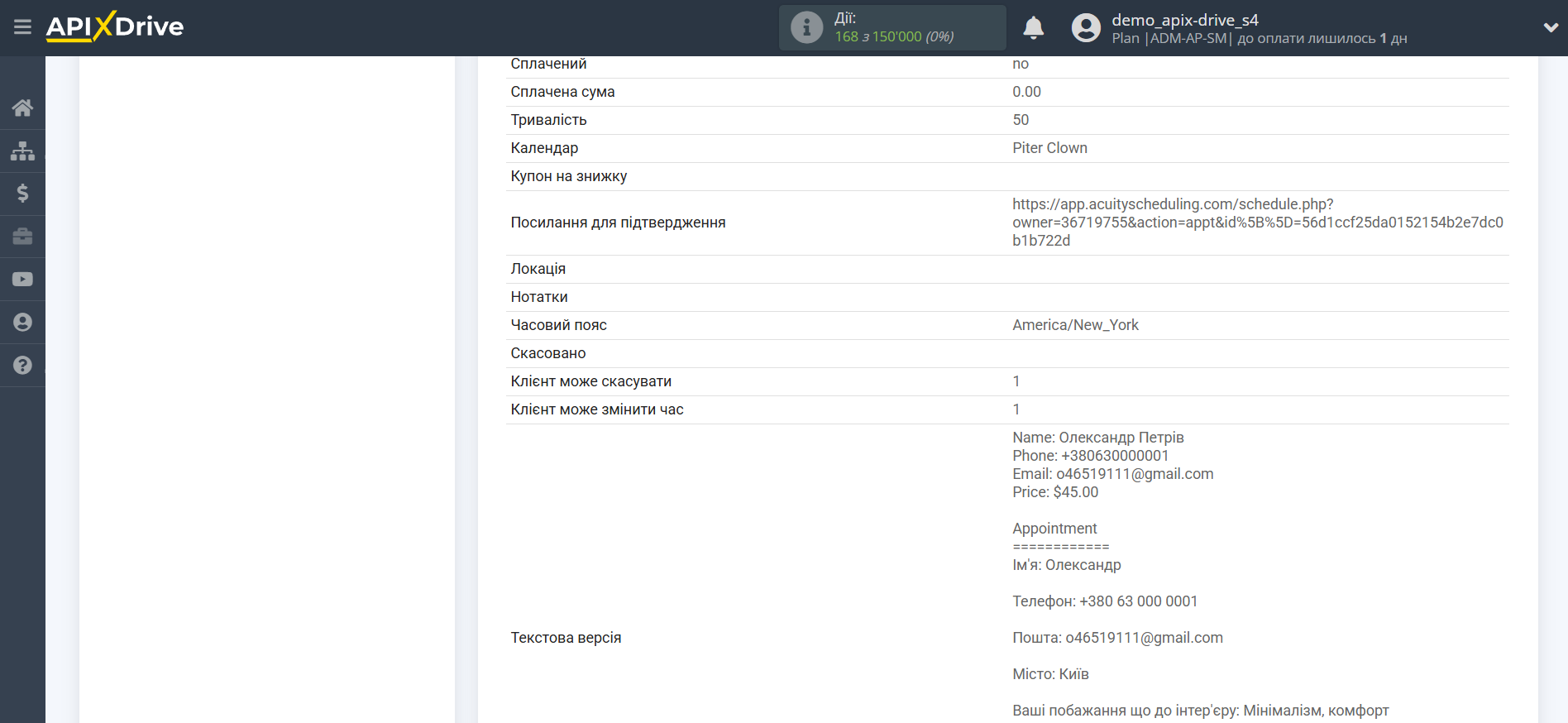
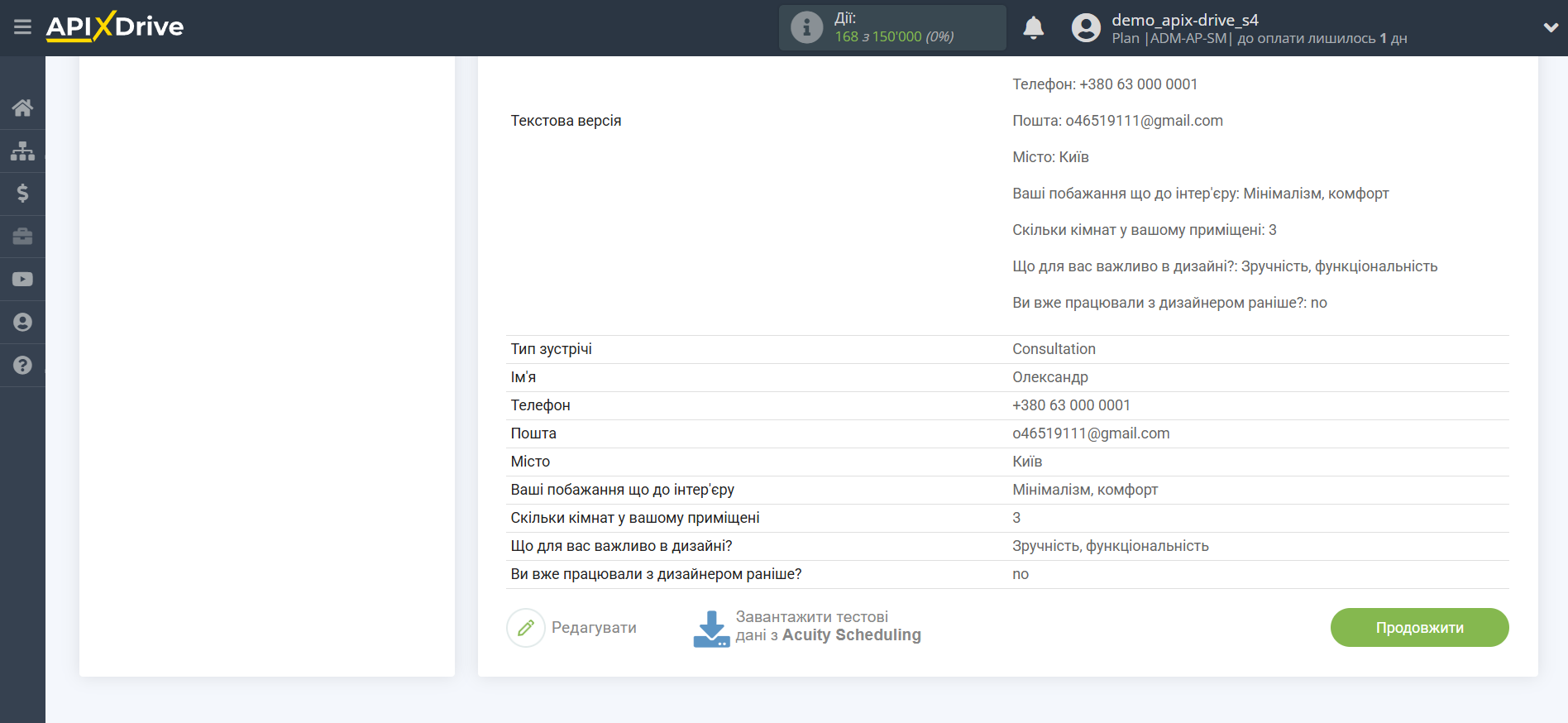
Для створення тестових даних перейдіть до розділу "Scheduling Page".
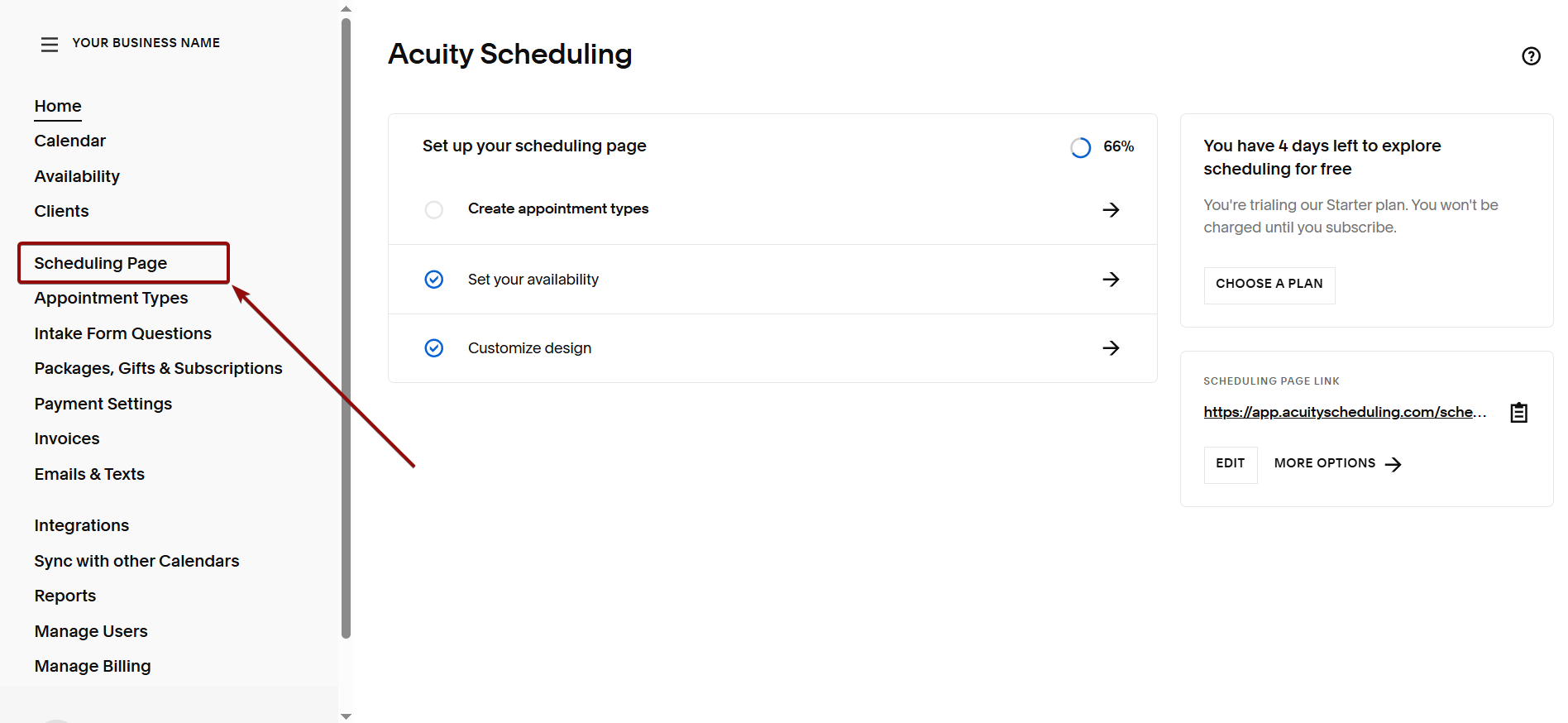
Далі перейдіть за посиланням та заповніть форму.
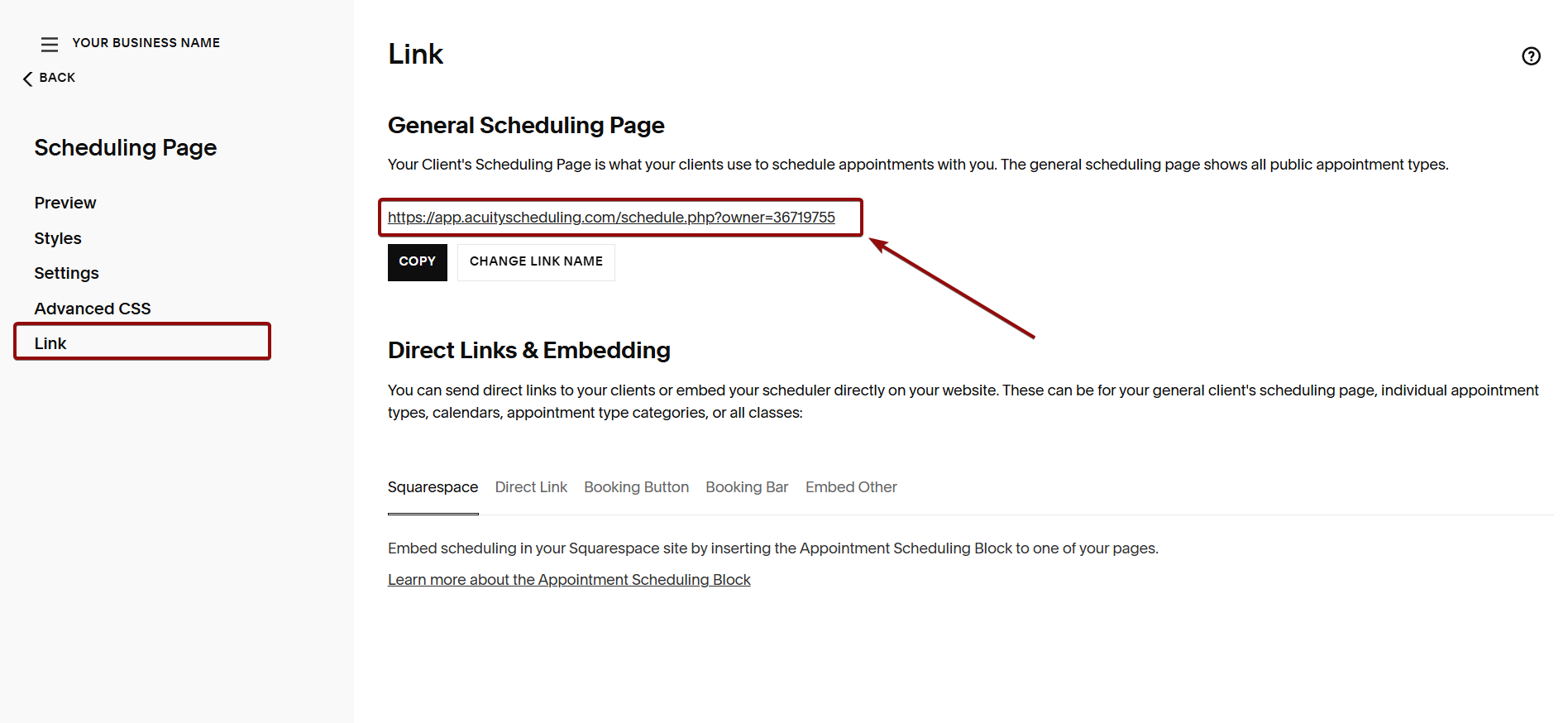
Після заповнення натисніть Confirm Appointment.
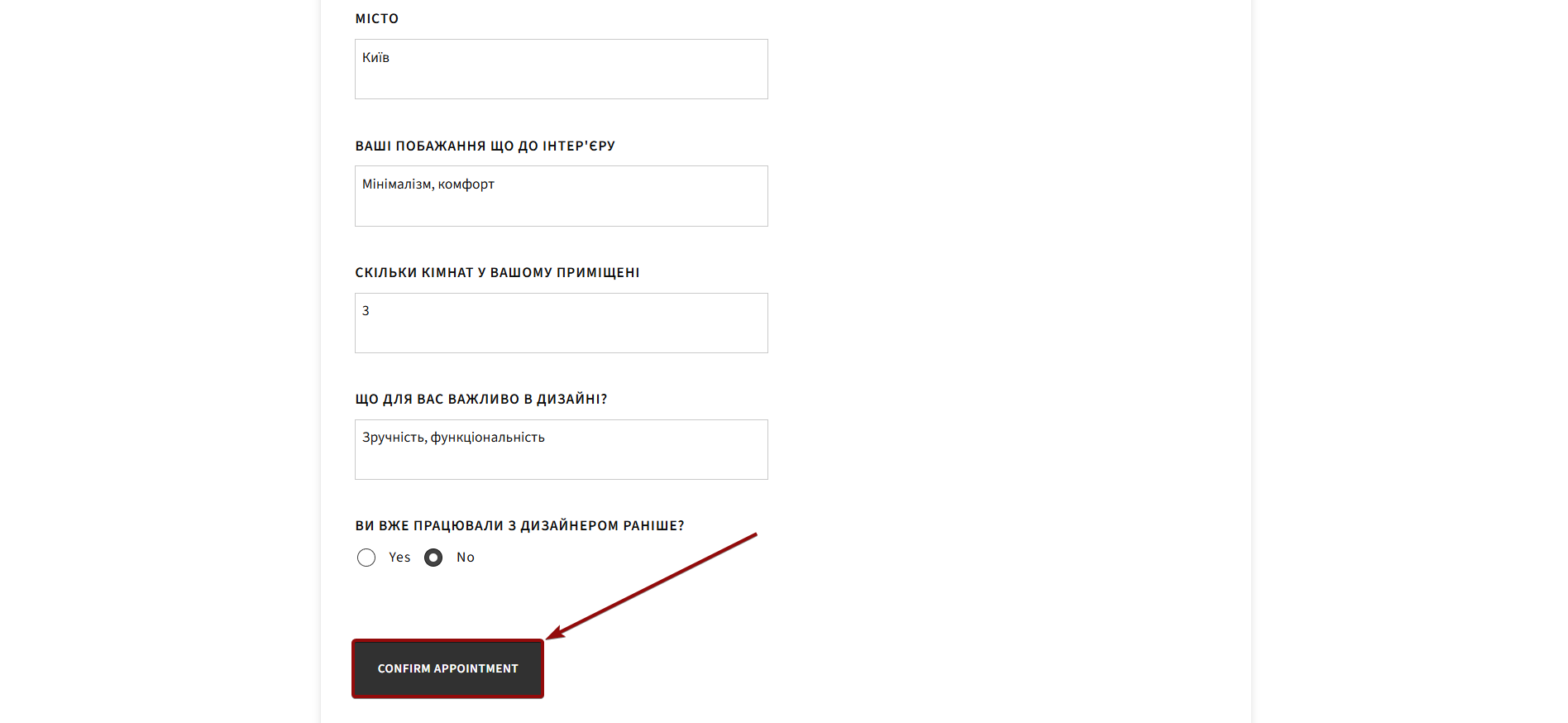
Зустріч з'явиться у розділі Calendar на головній сторінці.
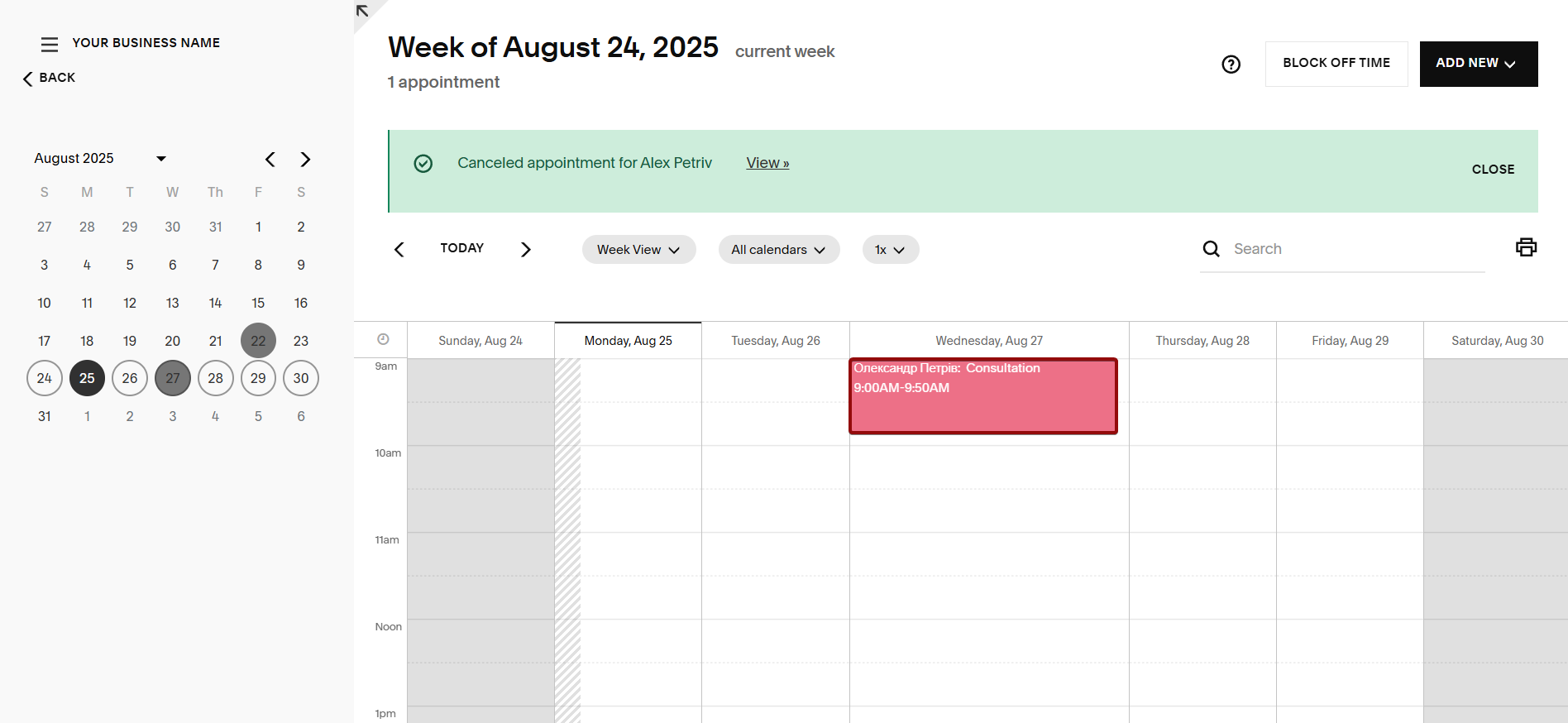
На цьому все налаштування джерела даних завершено! Бачите, як все просто!?
Тепер можна розпочати налаштування системи приймача даних.
Для цього проведіть налаштування самостійно або перейдіть до розділу довідки "Налаштування сервісів", знайдіть необхідний вам сервіс як приймач даних і дотримуйтесь рекомендацій щодо налаштування.
Успіхів!